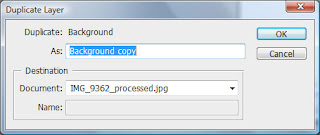วันอาทิตย์ที่ 29 มกราคม พ.ศ. 2555
บทที่3 วิธีการทำให้ภาพขาดๆหายๆ
เปิดภาพที่ต้องการทำขอบขึ้นมา
1. เลือก Image>Canvas Size or press Alt + Ctrl + C
2. เพิ่มขนาดของขอบ ในช่วงนี้สามารถเลือกว่าจะเพิ่มให้ขอบภาพเราหนาได้ตามใจ โดยที่เราสามารถที่จะเลือกที่จะเพิ่มขนาดโดยการเพิ่มความกว้างในหน่วยต่างๆเช่น Pixel, inch, percentage หรืออื่นๆ ในที่นี้เลือกที่จะเพิ่มขนาดขอบภาพโดยเพิ่มเป็นเปอร์เซ็น ผมเพิ่มความกว้าง (Width)เป็น 103 และความสูง(Height)เป็น 103
3. ได้ขอบภาพแล้ว
4. ต่อมาไปที่ Layer Pallet แล้วทำการคลิ๊กขวา แล้วเลือก Duplicate Layer
5. กด OK
6. ต่อมาให้ไปที่ Filter>Brush Strokes> Spatter
7. ปรับค่าต่างตามความเหมาะสม ในที่นี้ใช้ Spray Radius = 25, Smoothness = 5
8. จะเห็นว่าขอบจะดูขาดๆแล้ว
9. เลือก Selection Tool จาก Tool Pallet
10. กำหนดค่า Feather ไว้ที่ 30 ค่านี้เป็นการบอกว่า selection ที่เลือกนั้นจะฟุ้งมากน้อยขนาดไหน ลองปรับค่านี้แล้วลองเล่นดูตามใจชอบได้เลย
11. ลากไปรอบๆภาพในส่วนที่เราต้องการตัดออก
12. ทำการเอาส่วนที่เราไม่ต้องการออกโดยการเลือก Edit>Clear เท่านี้เราก็จะได้ขอบภาพขาดๆเท่ห์แบบง่ายๆแล้ว
13. selection
1. เลือก Image>Canvas Size or press Alt + Ctrl + C
2. เพิ่มขนาดของขอบ ในช่วงนี้สามารถเลือกว่าจะเพิ่มให้ขอบภาพเราหนาได้ตามใจ โดยที่เราสามารถที่จะเลือกที่จะเพิ่มขนาดโดยการเพิ่มความกว้างในหน่วยต่างๆเช่น Pixel, inch, percentage หรืออื่นๆ ในที่นี้เลือกที่จะเพิ่มขนาดขอบภาพโดยเพิ่มเป็นเปอร์เซ็น ผมเพิ่มความกว้าง (Width)เป็น 103 และความสูง(Height)เป็น 103
3. ได้ขอบภาพแล้ว
4. ต่อมาไปที่ Layer Pallet แล้วทำการคลิ๊กขวา แล้วเลือก Duplicate Layer
5. กด OK
6. ต่อมาให้ไปที่ Filter>Brush Strokes> Spatter
7. ปรับค่าต่างตามความเหมาะสม ในที่นี้ใช้ Spray Radius = 25, Smoothness = 5
8. จะเห็นว่าขอบจะดูขาดๆแล้ว
9. เลือก Selection Tool จาก Tool Pallet
10. กำหนดค่า Feather ไว้ที่ 30 ค่านี้เป็นการบอกว่า selection ที่เลือกนั้นจะฟุ้งมากน้อยขนาดไหน ลองปรับค่านี้แล้วลองเล่นดูตามใจชอบได้เลย
11. ลากไปรอบๆภาพในส่วนที่เราต้องการตัดออก
13. selection
เสร็จแล้ว
วันอาทิตย์ที่ 8 มกราคม พ.ศ. 2555
บทที่ 2 เว็บไซต์ที่เกี่ยวข้อง
วรรณกรรมที่เกี่ยวข้อง
เปิดภาพที่เพื่อนๆต้องการทำขอบขึ้นมานะครับ เลือกภาพเสาชิงช้ามาเป็นตัวอย่าง
เปิดภาพที่เพื่อนๆต้องการทำขอบขึ้นมานะครับ เลือกภาพเสาชิงช้ามาเป็นตัวอย่าง
1.จากเว็บไซต์ http://www.photoshoppub.com/simple-border-torn-border/
2.จากเว็บไซต์ http://www.Klongdigital.com/photoshop/photoshop 1
3จากเว็บไซต์ http://www.showwallpaper.com/view.php?topic=4443
3จากเว็บไซต์ http://www.showwallpaper.com/view.php?topic=4443
1. เลือก Image>Canvas Size or press Alt + Ctrl + C
2. เพิ่มขนาดของขอบ ในช่วงนี้เพื่อนๆสามารถเลือกว่าจะเพิ่มให้ขอบภาพเราหนาได้ตามใจนะครับ โดยที่เราสามารถที่จะเลือกที่จะเพิ่มขนาดโดยการเพิ่มความกว้างในหน่วยต่างๆเช่น Pixel, inch, percentage หรืออื่นๆ ในที่นี้ผมขอเลือกที่จะเพิ่มขนาดขอบภาพโดยเพิ่มเป็นเปอร์เซ็นนะครับ ผมเพิ่มความกว้าง (Width)เป็น 103 และความสูง(Height)เป็น 103
3. ผมได้ขอบภาพแล้ว
5. กด OK
7. ปรับค่าต่างตามความเหมาะสม ในที่นี้ผมใช้ Spray Radius = 25, Smoothness = 5
8. เพื่อนจะเห็นว่าขอบจะดูขาดๆแล้ว
9. เลือก Selection Tool จาก Tool Pallet
10. กำหนดค่า Feather ไว้ที่ 30 นะครับ ค่านี้เป็นการบอกว่า selection ที่เพื่อนๆเลือกนั้นจะฟุ้งมากน้อยขนาดไหนนะครั ลองปรับค่านี้แล้วลองเล่นดูตามใจชอบได้เลยครับ
11. ลากไปรอบๆภาพในส่วนที่เราต้องการตัดออกนะครับ
12. ทำการเอาส่วนที่เราไม่ต้องการออกโดยการเลือก Edit>Clear เท่านี้เราก็จะได้ขอบภาพขาดๆเท่ห์แบบง่ายๆแล้วนะครับ
13. ????? selection ???????
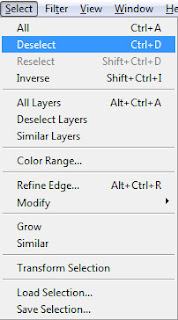
เสร็จแล้ว
สมัครสมาชิก:
ความคิดเห็น (Atom)